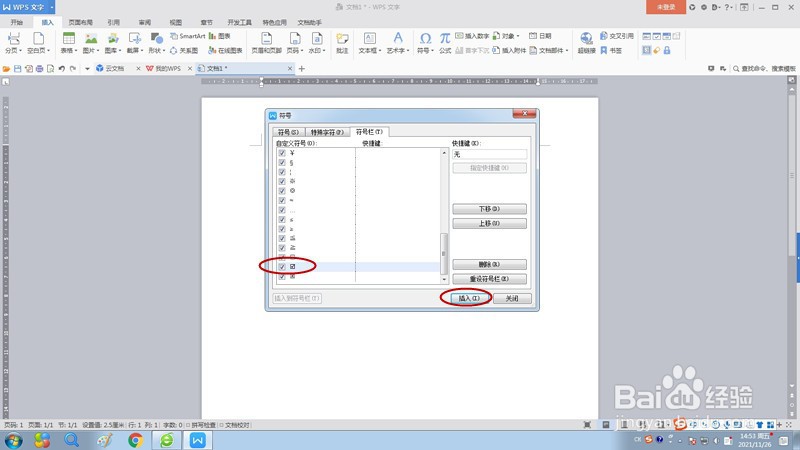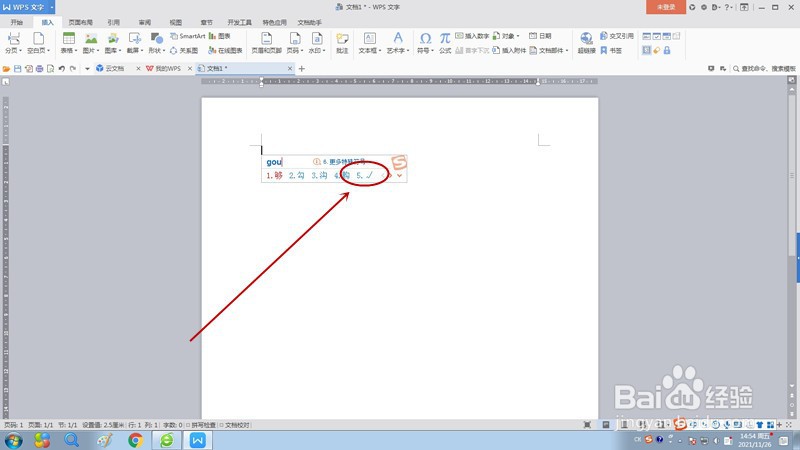如何在Wps表格中输入带方框的“√”
1、首先介绍第一种方法:点击工具栏“插入”选项卡,在“插入”选项卡界面里找到“符号”按钮,点击弹出符号菜单,选择“其他符号”。
2、出现“符号”对话框,选择“符号栏”选项卡。
3、在“符号栏”选项卡列表中找到带方框的“√”并选中,最后点击“插入”按钮关闭对话框,这时在文档中就出现了带方框的“√”。
4、接着来介绍第二种方法:首先在文档中输入“√”,可以用搜狗输入法直接打出,如下图所示,输入“勾”就会在选择栏里出现“√”,当然也可以使用其他方法输入“√”。
5、选中“√”,点击工具鲥鲣剔墟栏“开始”选项卡中的“字符边框”按钮,弹出菜单后选择“字符边框”选项,这时可以看到文档中的“√”加上了方框。
声明:本网站引用、摘录或转载内容仅供网站访问者交流或参考,不代表本站立场,如存在版权或非法内容,请联系站长删除,联系邮箱:site.kefu@qq.com。
阅读量:35
阅读量:31
阅读量:95
阅读量:49
阅读量:78